マウスカーソルを開いた場所に移動するとアプリのタスクバーアイコンをクリックすると、プレビューウィンドウが表示されます。デフォルトのプレビューウィンドウが適切でない場合にプレビューウィンドウのサイズを変更できる小さなトリックを紹介しました。タスクバーのプレビューをリストビューに置き換えたい場合は、同様に行うことができます。このリストビューは、Windows 7の遺物です(おそらく古い)。当時、タスクバーアイコンにはプレビューウィンドウは表示されず、代わりに開いているウィンドウのリストが表示されていました。リストビューを元に戻す方法は次のとおりです。

アプリのタスクバーリストビュー
タスクバーのプレビューウィンドウをリストビューに置き換えるには、レジストリを編集する必要があります。そのためには管理者権限が必要です。
Win + Rキーボードショートカットをタップして、実行ボックスを開きます。実行ボックスに「regedit」と入力し、Enterをタップします。または、Windows Searchでレジストリエディターを検索し、そこから実行することもできます。
レジストリエディターを開いたら、次の場所に移動します。
HKEY_CURRENT_USERSoftwareMicrosoftWindowsCurrentVersionExplorerTaskband
Taskbandキーを右クリックして、[新規]> [DWORD(32ビット)値]を選択します。値に名前を付けます NumThumbnails。値が1に設定されていることを確認してください。
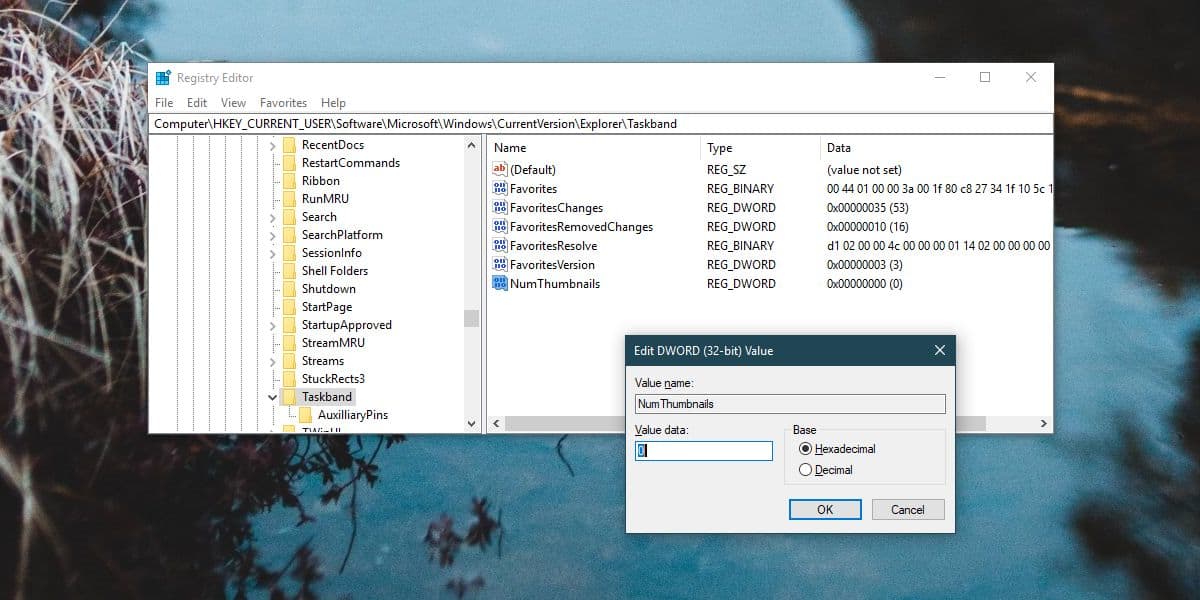
その後、File Explorerを再起動する必要があります。 これを行う最も簡単な方法は、タスクマネージャーを開き、[プロセス]タブでWindowsエクスプローラーを探すことです。それを選択し、右下の[再起動]をクリックします。
実行中のアプリのタスクバーアイコン上にマウスカーソルを置くと、プレビューではなく開いているウィンドウのリストが表示されます。
必要に応じて、プレビューとリストを完全に無効にすることができます。
これは単なる外観上の変更ではありません。 システムの動作が遅くなる傾向がある場合、または重いアプリを処理する際に動作が遅くなる場合、これにより、ウィンドウをより迅速に切り替えることができます。 Windows 10は、ウィンドウのタイトルをリストするだけではなく、リソースを集中的に使用するプロセスであるプレビューを表示しようとしなくなりました。
マウスをホバーするとリストが表示されます開いているアプリのタスクバーアイコンの上にカーソルを置くか、左クリックしたとき。リスト内の任意のウィンドウをクリックして、それに切り替えます。ジャンプリストはまだそこにあります。以前と同じように、アプリのタスクバーアイコンを右クリックして取得する必要があります。
低速のシステムの場合、これは実際に行うべき修正です。アニメーションの回転も検討する必要があります。これを行っても、システムは高速になりませんが、影響はあります。













コメント